Microsoft je dobro poboljšao Windows na bolje, ali je dodao i dodatne funkcije koje usporavaju Windows 10. Ove funkcije uključuju usluge kao što su umrežavanje i sinhronizacija informacija na različitim vrstama uređaja.
Ali Microsoftove usluge nisu jedine koje su uključene u kočnice sistema. Često i sami nesvjesno kreiramo pretsindete koristeći dodatne antiviruse bez onemogućavanja standardnog, dodajući razne widgete i aplikacije, instalirajući programe u autorun, što se može odvijati bez našeg znanja.
Odlučili smo da dovedemo stvari u red u sistemu, odakle da počnemo?
Kako i koje usluge se mogu onemogućiti u Windows 10
Koje usluge mogu onemogućiti?
- Windows biometrijska usluga- služi za obradu i čuvanje biometrijskih podataka;
- Računarski pretraživač- koristi se za kreiranje liste računara na mreži;
- Sekundarna prijava- omogućava drugim korisnicima da kontrolišu računar;
- Print manager- osigurava rad uređaja za štampanje;
- Izolacija CNG ključa- proizvodi izolaciju za ključni proces;
- SNMP Trap- obezbjeđuje presretanje poruka za lokalne SNMP agente;
- Radna stanica- pristup radnim stanicama putem SMB protokola;
- Radni folderi- koristi se za sinkronizaciju imenika na različitim uređajima;
- Xbox Live Networking Service- pruža pristup uslugama Xbox Live;
- Sve usluge vezane za hardver Hyper-V renderiranje- usluge koje su dizajnirane za pokretanje virtuelnih mašina;
- Usluga geografske lokacije- koristi se za praćenje koordinata računara;
- Servis podataka senzora- obrađuje i pohranjuje informacije primljene od senzora instaliranih na PC-u;
- Servis senzora- upravlja senzorima na PC-u;
- Usluga klijentske licence- osigurava ispravan rad Windows 10 trgovine;
- Usluga Microsoft Windows SMS rutera- Vrši prosljeđivanje poruka prema prethodno kreiranim pravilima;
- Udaljeni registar- kreiran za uređivanje registra od strane udaljenog korisnika;
- Fax- osigurava rad uređaja koji mogu primati i slati faks poruke.
Stoga svi navedeni servisi na listi ne utiču na performanse i stabilnost operativnog sistema možete ih bezbedno isključiti.
Također bih želio napomenuti da prije nego što onemogućite ove usluge, pažljivo pročitajte njihovu svrhu u opisu. Na primjer, ako onemogućite Print Manager i Bluetooth podršku, nećete moći da povežete štampač i nećete moći da koristite Bluetooth uređaje.
Također bih savjetovao našim čitateljima, ako želite da onemogućite određenu uslugu koja nije sa razmatrane liste, onda pažljivo pročitajte njene funkcije i svrhu, kako ne biste oštetili sistem.
Na primjer, ako zaustavite Windows Audio, onemogućit ćete sve audio uređaje i zvučne programe. Da biste vratili funkcionalnost audio uređaja i zvučnih programa, morate ponovo pokrenuti Windows Audio koji se ne koristi. Iz ovog primjera može se primijetiti da morate zapamtiti usluge koje treba onemogućiti da vratite Windows 10 na normalan rad.
Kako onemogućiti nepotrebne usluge Windows 10
Onemogućite nepotrebne usluge pomoću dodatka Usluge
Idi na dodatak " Usluge„Može se obaviti Kontrolna tabla i kroz program" Izvrši"Unošenjem naredbe" services.msc "u njega.
Otvaranjem dodatka vidjet ćete cijelu listu usluga instaliranih na vašem računalu.
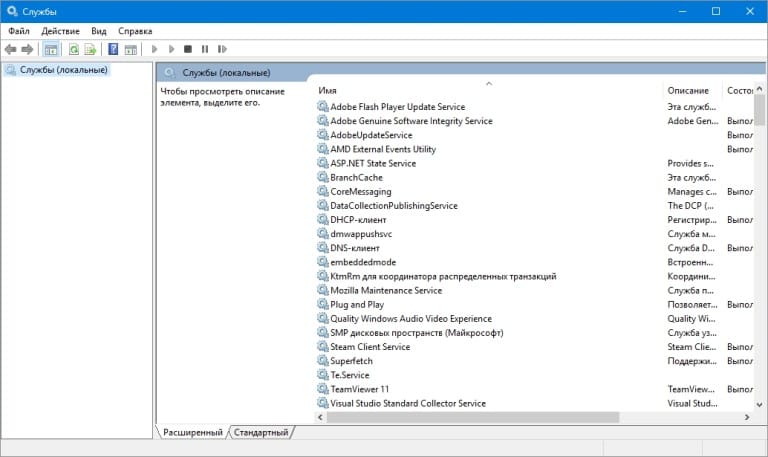
Na primjer, hajde da pokušamo onemogućiti uslugu “ Udaljeni registar»Kroz otvorenu nadgradnju. Da biste to učinili, idite na potrebnu uslugu i otvorite je.
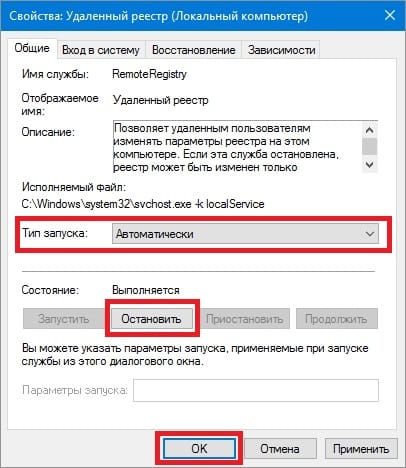
U prozoru koji se otvori možete vidjeti detaljan opis usluge, kao i njen status. da konačno prestanem" Udaljeni registar", Odabraćemo vrstu pokretanja" Onemogućeno„I pritisnite dugme Stani.
Onemogućite nepotrebne usluge pomoću komandne linije
Svaki od servisa koji su navedeni u prvom primjeru može se vrlo lako i brzo onemogućiti preko konzole. Da bismo prekinuli vezu, potrebna nam je konzola koja radi u režimu administratora. U operativnom sistemu Windows 10 možete pokrenuti konzolu u režimu administratora na različite načine. Najprikladniji način je da kliknete na meni " Počni»Kliknite desnim tasterom miša i odaberite stavku koja nam je potrebna.
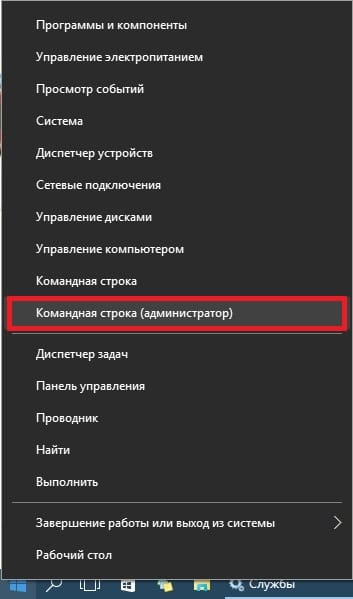
U radnoj konzoli pokušaćemo da zaustavimo već poznatu uslugu “ Udaljeni registar". Da biste to učinili, u konzoli upišite naredbu net stop "RemoteRegistry" i izvršite je.
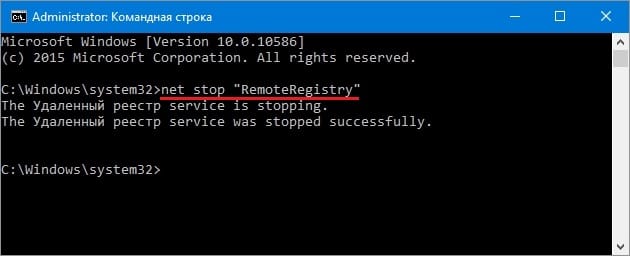
Ako trebate ponovo pokrenuti "Remote Registry", to možete učiniti pomoću naredbe net start "RemoteRegistry"
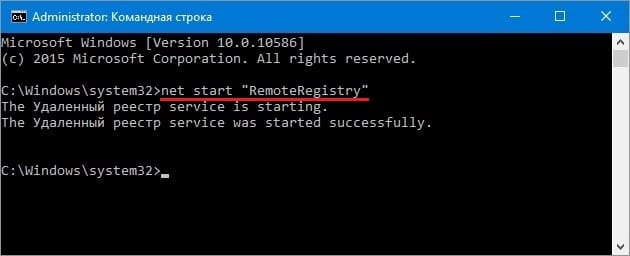
Engleski naziv za unos u komandnu liniju može se naći u upravitelju zadataka na kartici “ Usluge»

Ovaj primjer je najprikladniji za sistemske administratore i napredne korisnike. Također želim napomenuti da se razmatrani primjer može bez problema koristiti na prethodnim Windows 7 i 8 operativnim sistemima.
Onemogućite nepotrebne usluge koristeći PowerShell
Osim komandne linije, možete koristiti i da onemogućite nepotrebne usluge PowerShell... Možete otvoriti PowerShell u Windows 10 preko kontrolne table ili putem pretrage.
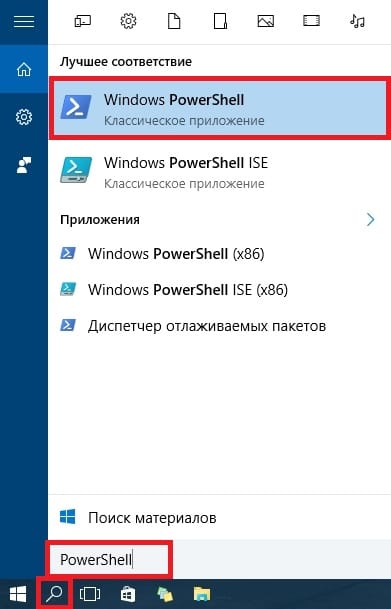
Sada unesite komandu stop-service remoteregistry u PowerShell i izvršimo je.
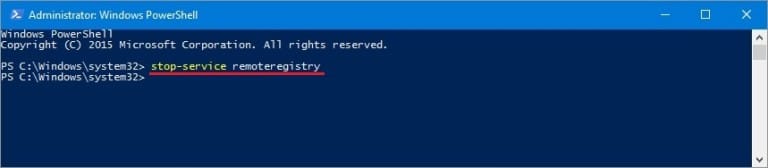
Ova komanda će zaustaviti poznatu uslugu " Udaljeni registar". Za ponovno pokretanje " Udaljeni registar"U PowerShell-u morate pokrenuti naredbu: start-service remoteregistry
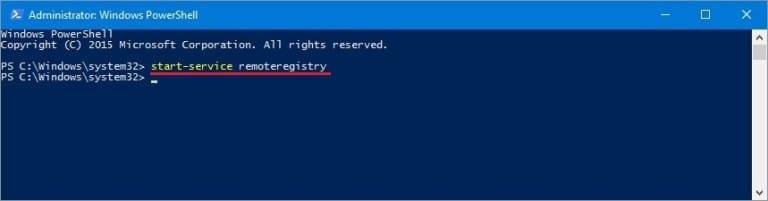
Na isti način se preko PowerShell-a zaustavljaju nepotrebni servisi. Ovaj primjer, kao i prethodni, najprikladniji je za sistemske administratore i napredne korisnike.
Zaustavite usluge putem upravitelja zadataka
Prvi korak je pokretanje Task Manager-a. Možete ga pokrenuti u Windows 10 sa poznatom kombinacijom tipki Ctrl + Shift + Esc. Takođe se može pokrenuti klikom na meni " Počni"Kliknite desnim tasterom miša i izaberite" Task Manager».
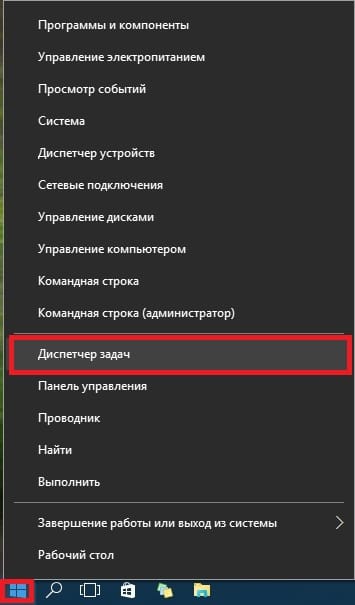
U otvorenom upravitelju zadataka idite na karticu " Usluge„U udaljeni registar.
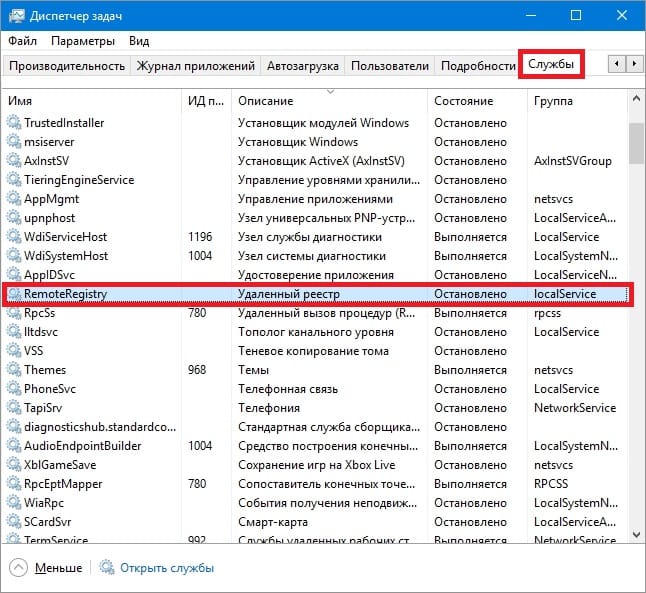
Sada kliknimo desnim tasterom miša na nju i odaberimo stavku “ Stani».
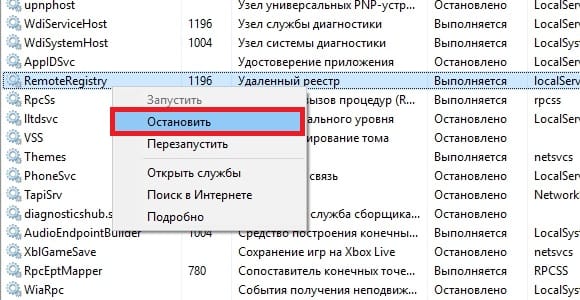
Nakon ovih koraka, udaljeni registar će biti zaustavljen. Na isti način možete ponovo pokrenuti ovu uslugu.
Također bih želio napomenuti da možete otvoriti programski dodatak koji se razmatra u prvom primjeru putem upravitelja zadataka. Da biste to učinili, kliknite na vezu na dnu prozora Task Manager.
Ubrzajte Windows 10 pomoću programa
Ubrzanje uz Advanced systemcare
Napredna njega sistema - program vam omogućava da ubrzate svoj sistem u nekoliko klikova. Sam program prati i onemogućuje nepotrebne i neiskorištene usluge. Najkompletnija funkcionalnost predstavljena je u PRO verziji, ali besplatna verzija također pomaže u održavanju i ubrzavanju vašeg računala uopće nije loša.
Advanced SystemCare je softverski paket koji sadrži mnogo modula za optimizaciju, podešavanje i poboljšanje performansi računara zasnovanih na Windows operativnom sistemu. Aplikacija vam omogućava da očistite svoj računar od špijunskog i advera, pronađete i eliminišete moguće pretnje i praznine u sistemu bezbednosti OS, popravite greške u sistemskom registru, očistite privremene i nepotrebne datoteke, upravljate startup listama i optimizujete performanse računara.
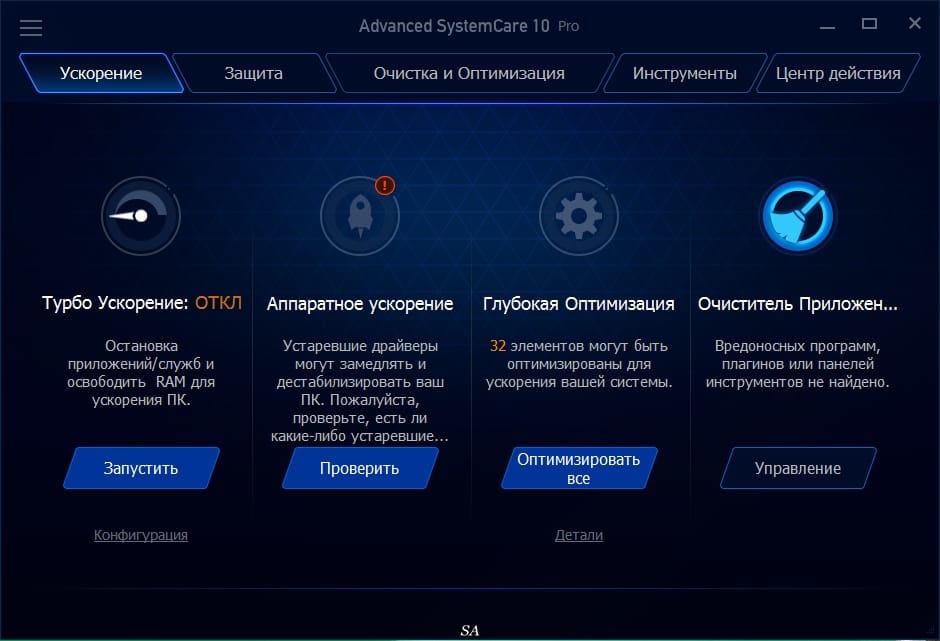
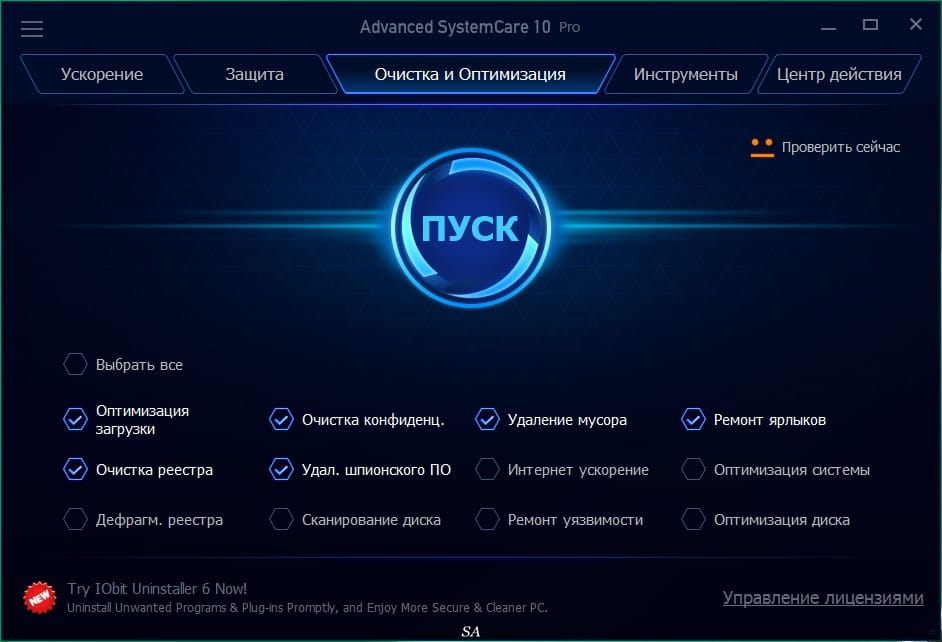
Karakteristike i funkcionalnost Advanced systemcare:
- Održava najviše performanse računara. Potpuno optimizuje Windows za izuzetne performanse sistema i velike brzine interneta oslobađanjem vlastite sistemske snage, u zavisnosti od vašeg računarskog iskustva i mrežne konfiguracije. Program pretvara vaš računar u poslovnu mašinu, produktivnu radnu stanicu, centar za zabavu, mašinu za igre i naučni računarski centar.
- Pouzdano štiti vaš računar. Skenira i analizira karakteristike informacione sigurnosti u Windows-u. Otkriva i uklanja špijunski i adver module koristeći najnovije baze podataka kako bi spriječio zlonamjerne korisnike da instaliraju zlonamjerne aplikacije na vaš računar. Briše i ažurira istoriju korišćenja vašeg računara.
- Jedan klik rješava 10 najčešćih problema s računarom. Advanced SystemCare Pro kombinuje jednostavnost korišćenja nasleđenu od prethodnih verzija sa još moćnijim funkcijama. Jednim klikom počinje skeniranje i rješavanje deset glavnih problema s PC-om i zaštita od skrivenih sigurnosnih prijetnji.
- Optimizacija u realnom vremenu. ActiveBoost funkcija. ActiveBoost tehnologija kontinuirano radi u pozadini i otkriva neiskorištene resurse. Inteligentnom preraspodjelom sistemskih resursa, tehnologija maksimizira korištenje procesora i memorije.
- Preko 20 jedinstvenih alata za održavanje računara. Advanced SystemCare Pro uključuje najnoviju verziju IObit-ovog Toolbox-a, sa preko 20 jedinstvenih alata za svakodnevno održavanje računara i napredne potrebe. Toolbox sadrži alate za čišćenje, optimizaciju i popravku vašeg sistema, alate za poboljšanje sigurnosti sistema i alate za preuzimanje potpune kontrole nad vašim računarom.
- Cloud tehnologije osiguravaju pravovremeno ažuriranje baze podataka. Nova tehnologija u oblaku osigurava da se baza podataka ažurira kako bi pružila najnoviju konfiguraciju sistema i potpise zlonamjernog softvera.
- Optimizirajte performanse za posao ili igru. Sada možete birati između dvije Turbo Boost opcije - Run Mode i Game Mode. Osim toga, prilagođavanje svakog načina rada sada je moguće sa glavnog ekrana.
- Dubinsko čišćenje i optimizacija registra. Potpuno bezbedno čišćenje registra od smeća, kompresija i defragmentacija registra garantuju najviše moguće performanse. Program pronalazi i uklanja čak i one greške u registru koje propuštaju drugi programi koji nemaju tehnologiju dubokog skeniranja.
- Radi automatski u pozadini. Ovaj moćni uslužni program radi kontinuirano u pozadini vašeg računara, bez potrebe za pažnjom, potpuno automatski. Možete podesiti rad po rasporedu ili jednostavno dozvoliti optimizaciju rada kada računar nije zauzet.
- Novo korisničko sučelje koristi manje resursa i brže je. Sa novim interfejsom, Advanced SystemCare Pro se pokreće mnogo brže i koristi manje sistemskih resursa.
- Nova arhitektura i prepisani kod od nule za 32- i 64-bitne sisteme. Poboljšanja omogućavaju vašem računaru da radi efikasnije i stabilnije nego ranije, stabilizujući rad čak i starijih sistema.
- Poboljšani modul za održavanje sa snažnijim funkcijama čišćenja i optimizacije. Poboljšanja modula za održavanje uključuju funkcije kao što je Optimizacija pri pokretanju, koja efikasnije skenira vaš računar u potrazi za mogućim problemima.
- Snažna defragmentacija tvrdog diska. Brz, moćan i neverovatno efikasan program za defragmentaciju diska eliminiše fragmentaciju diska do 10 puta brže od uporedivih diskova.
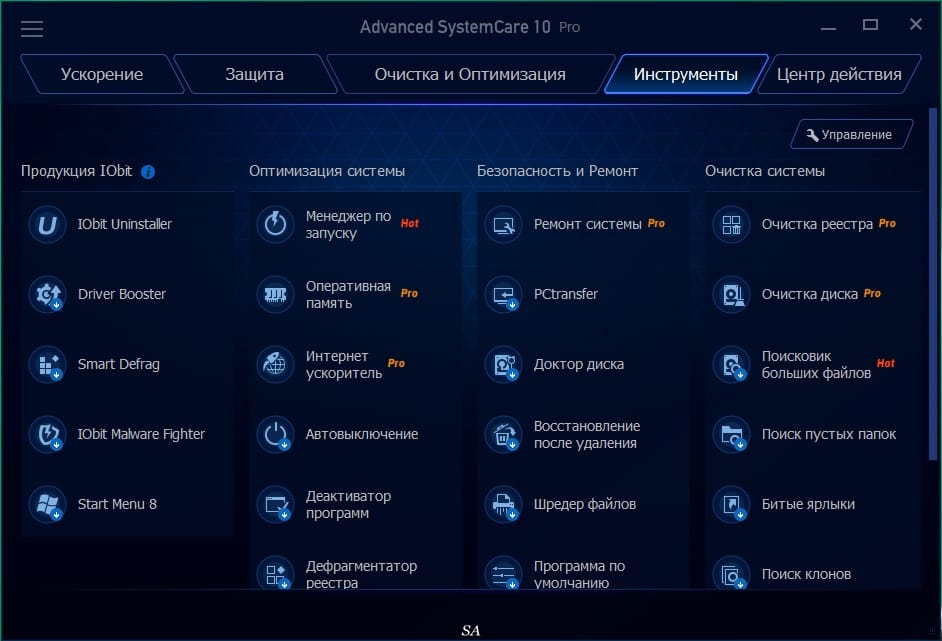
Karakteristike Pro verzije:
- Izvodi čitav niz radova za postizanje najboljih performansi. Jednostavno čišćenje registra ne može pružiti stvarno značajno povećanje performansi. Advanced SystemCare Pro kombinuje čišćenje registra, defragmentaciju, fino podešavanje sistema, popravku oštećenih prečica, uklanjanje ličnih podataka iz privremenih datoteka, uklanjanje nepotrebnih datoteka, oporavak diska i optimizaciju, i još mnogo toga – sve što vam je potrebno da bi vaš računar radio kao nov.
- Otkriva i popravlja više problema sa sigurnošću i performansama. Naša inovativna tehnologija Deep Scan pruža Advanced SystemCare PRO najvišu stopu otkrivanja problema među kolegama, što vam omogućava da pronađete korijen problema vašeg računara.
- Jednostavniji i lakši za korištenje. Ne morate biti profesionalac i znati mnogo o računarima. Sve što treba da uradite je da instalirate program, kliknete nekoliko puta mišem i računar će ponovo raditi kao nov.
- Preporučeno od strane mnogih korisnika. Advanced SystemCare Pro kombinuje jednostavnost korišćenja nasleđenu od prethodnih verzija sa još moćnijim mogućnostima. Jednim klikom pokreće se skeniranje i rješavanje desetina različitih problema na računaru, a također se aktivira zaštita uređaja od mnogih skrivenih sigurnosnih prijetnji.
Advanced SystemCare ima mogućnost da omogući optimizaciju u automatskom režimu bez usporavanja Windows 10. Skeniranje i čišćenje se dešava kada je sistem neaktivan, tako da se ne prikazuje u performansama. Također u PRO verziji predstavljena je od strane programera Antivirusa - vi odlučujete hoćete li koristiti ovu funkciju ili ne.
Interfejs je sam po sebi razumljiv sa detaljnim savjetima, dostupnim na mnogim jezicima, uključujući ruski.
Preuzimanje programa sa stranice programera http://ru.iobit.com/advancedsystemcareper/ ili sami pretražujemo na internetu.
Onemogućite nepotrebne usluge Easy Service Optimizer 1.2 Portable
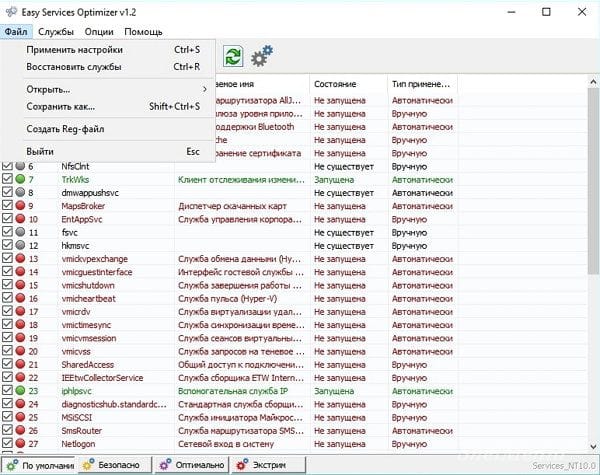
Ovo je vrlo jednostavan program koji će vam pomoći da značajno ubrzate vaš sistem tako što će onemogućiti nepotrebne i nedovoljno korištene Windows usluge.
Easy Service Optimizer vam omogućava da onemogućite nekorištene Windows usluge u tri scenarija: siguran, optimalan i ekstreman.
Sada ne morate unositi i onemogućavati usluge u Windows postavkama. Easy Service Optimizer će vam pomoći da optimizujete svoj sistem tako što ćete onemogućiti usluge u samo jednom kliku i ne morate da razumete koja je usluga za šta namenjena. Toplo je preporučljivo kreirati tačku za vraćanje sistema prije primjene postavki.
Također možete sami onemogućiti sve usluge i, ako je potrebno, ukloniti ih ( U nedostatku osnovnog i tehničkog znanja, izričito ne preporučujemo da to radite. ).



